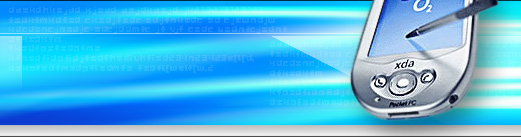Как восстановить телефонную книгу на смартфоне андроид

Когда возникают какие – либо неполадки с телефоном, приходится полностью сбрасывать настройки, иными словами- форматировать гаджет. При этом всегда происходит потеря информации, установленных ранее программ и приложений.
И если программы потом можно установить заново, как быть с номерами телефонов? Записывать номера друзей и знакомых снова? Конечно, есть способ как восстановить телефонную книгу на смартфоне андроид.
Чтобы персональные данные не были безвозвратно утеряны, необходимо регулярно выполнять резервную копию информации.
Для этого:
-заходим в меню телефона
-ищем пункт «Настройки»
-далее – «Безопасность»
— «Резервное копирование»
-и следуем инструкциям, которые появятся на экране.
При наличии резервной копии нужная информация не исчезнет безвозвратно, после форматирования смартфона понадобится снова зайти в меню, перейти к пункту «Резервное копирование» и активировать ранее сохраненную версию.
Подсказки на экране помогут это сделать быстро и качественно. После этого телефонная книга снова будет заполнена.
Если резервная копия сделана не была, есть
еще один способ восстановления телефонной книги смартфона.
Для этого потребуется «привязать» свой телефон к аккаунту Google, причем, делать это нужно ДО того, как будете сбрасывать заводские настройки. Иначе, данные не сохранятся.
Как привязать андроид к аккаунту Google?
На сайте Google.com заходим в пункт «Учетная запись» , открываем вкладку «Безопасность» и в специальное поле вписываем свой номер телефона. Все. В случае потери контактов из телефонной книги их можно будет восстановить.

Восстанавливаем телефонную книгу на андроид:
Для этой цели существует программа Titanium Backup, созданная специально для операционной системы Андроид.
Для восстановления утерянных контактов потребуется :
- Аккаунт Google
- Программа для андроид Titanium Backup.
Последовательность действий для восстановления телефонной книги:
- Заходим в настройки почтового ящика Google mail и подключаем по протоколу IMAP доступ к электронной почте.
- Запускаем приложение Titanium Backup и следуем подсказкам, которые появятся на экране.
- В поле избранного браузера выбираем Google, вводим пароль.
- На экране появляется 2 пункта – экспорт контактных данных и импорт контактных данных. Выбираем импорт.
- Отмечаем галочкой, куда следует сохранить контакты – на сим- карту или в телефон. Здесь выбор только за вами.
После этого программа начинает искать созданные резервные копии и выбирать из них номера телефонов. Рекомендуется восстанавливать самую последнюю резервную копию, поскольку в ней собраны самые «свежие» номера телефонов.
По окончании восстановления на экране появится надпись «Копирование завершено», после чего потребуется перезагрузить телефон – выключить и снова включить. И контакты теперь снова в вашем смартфоне.
|